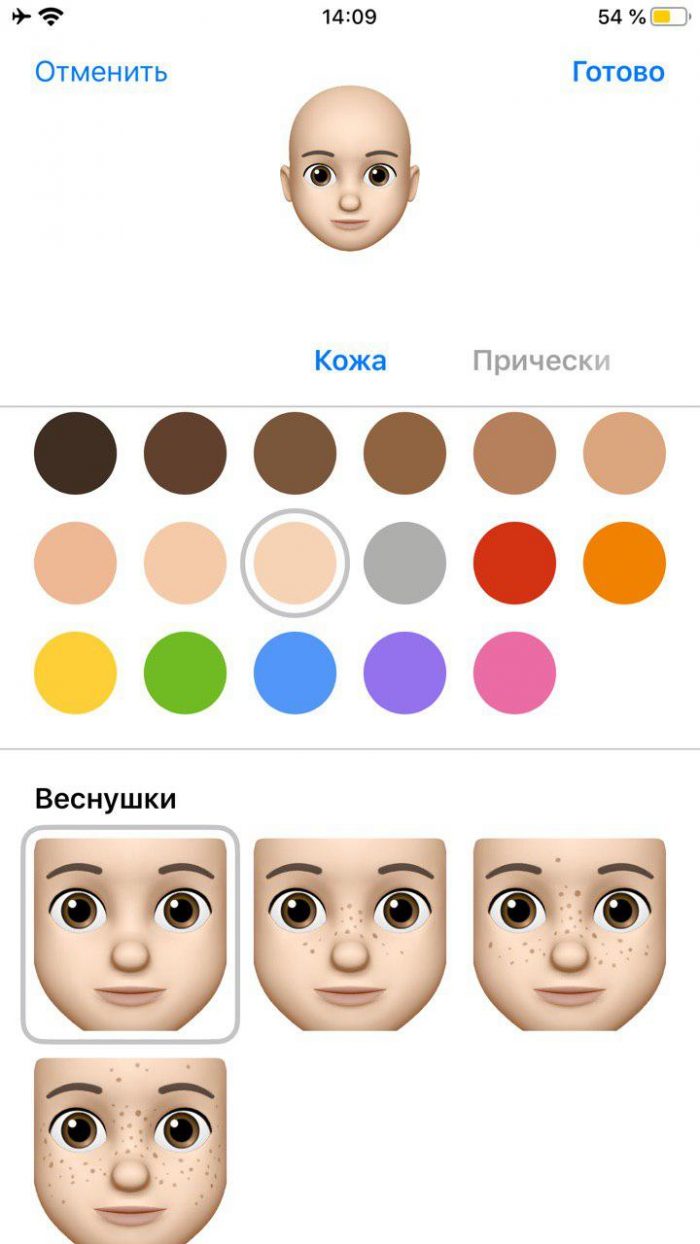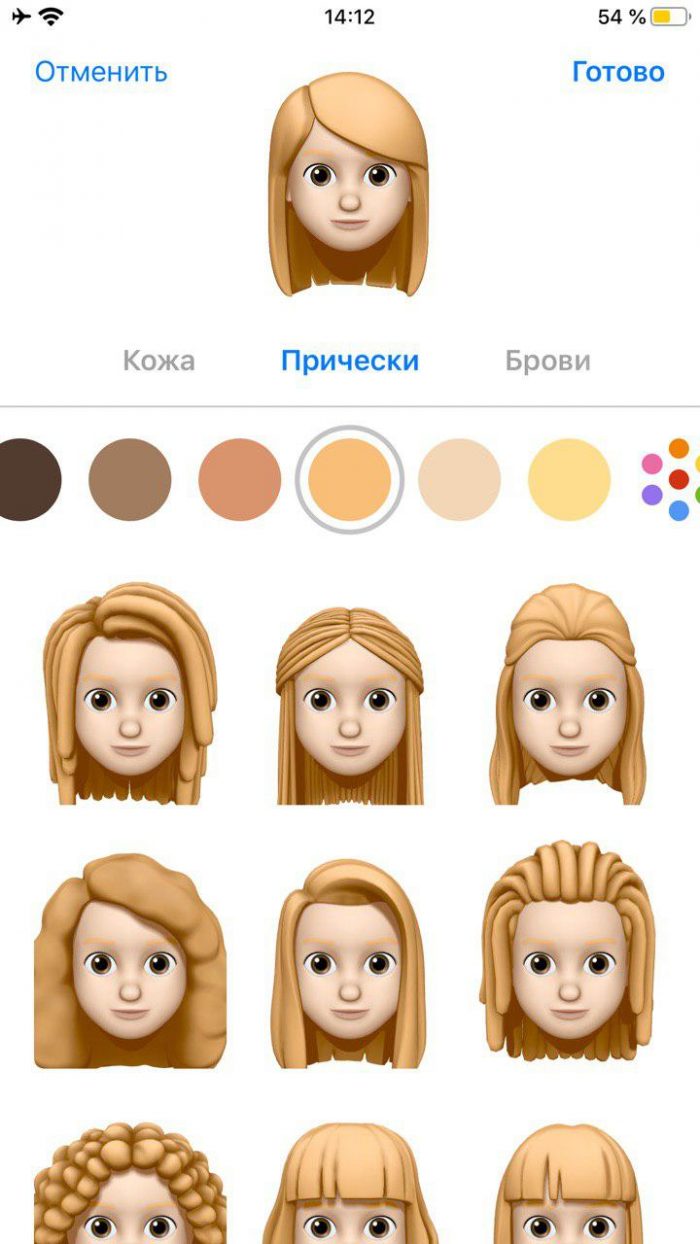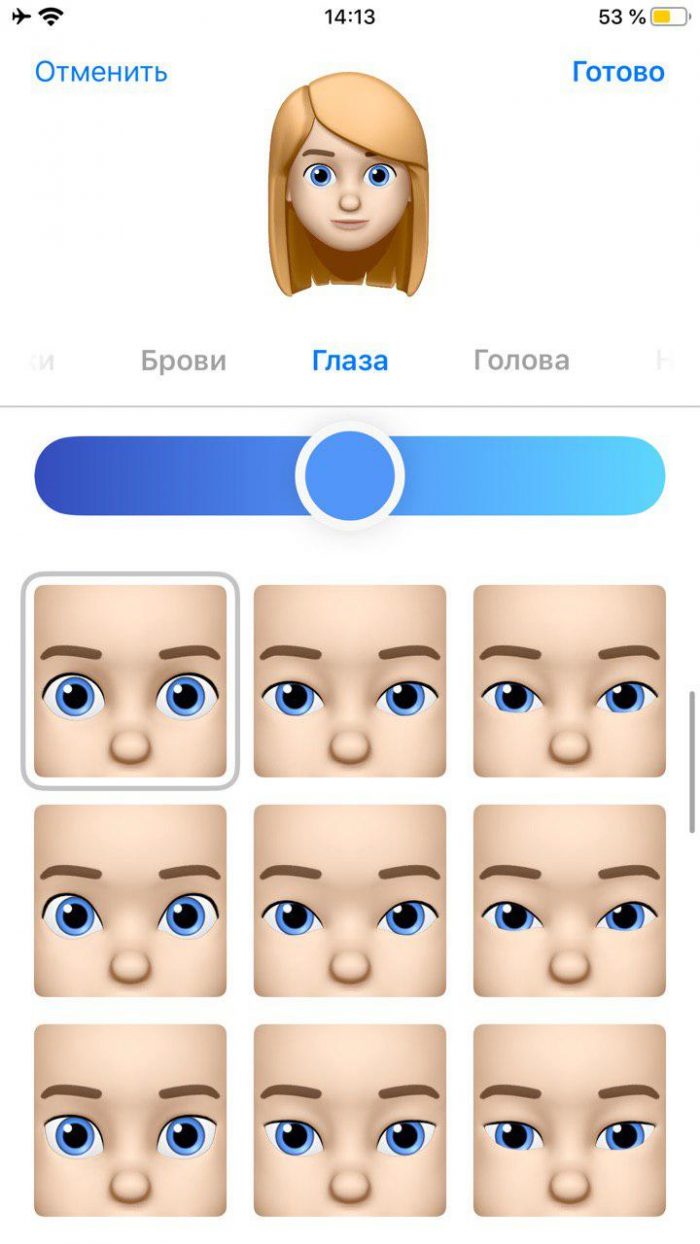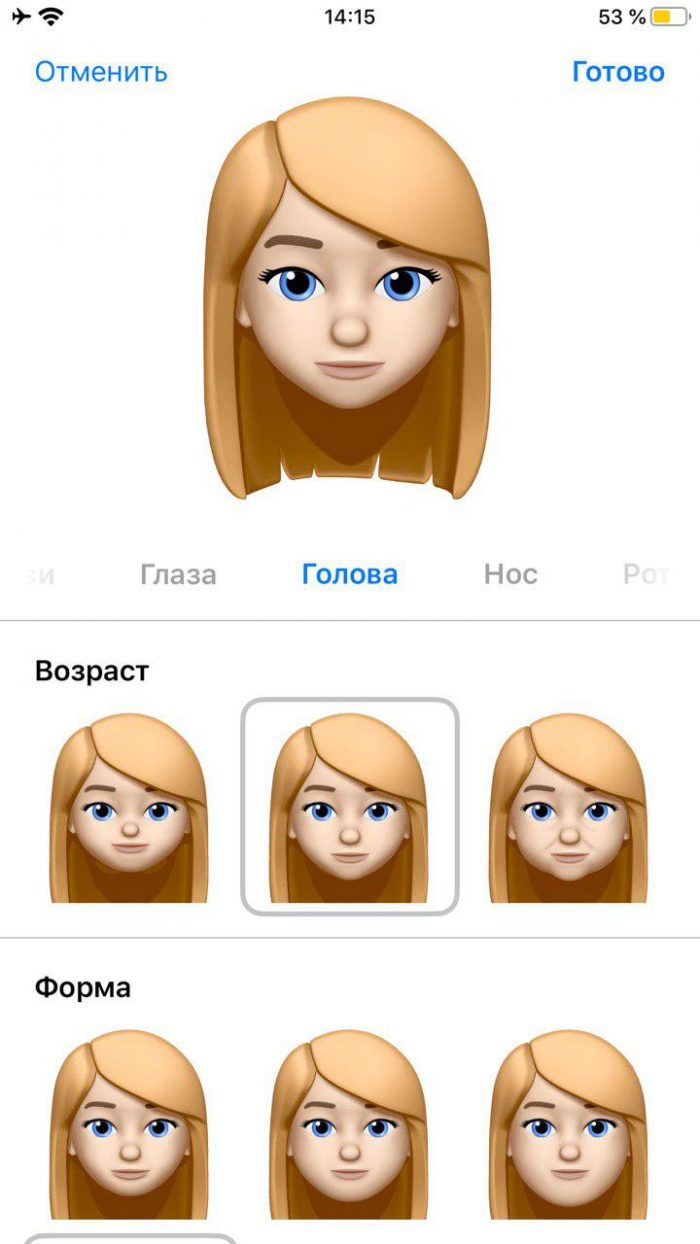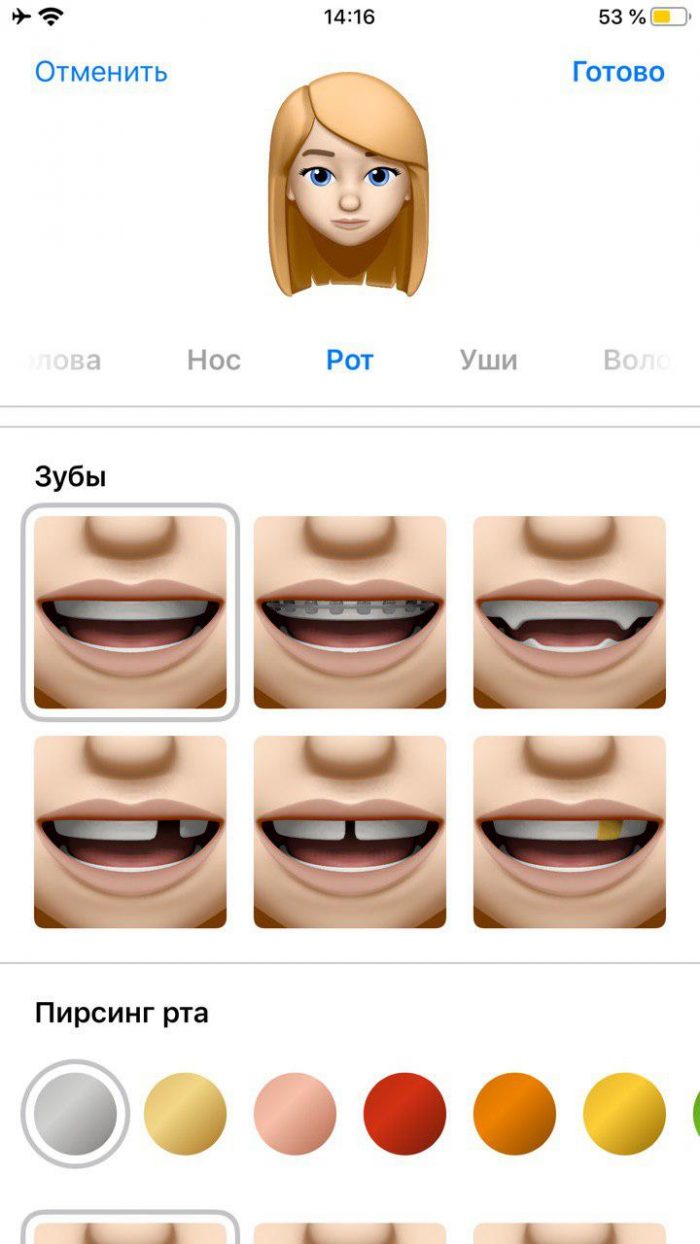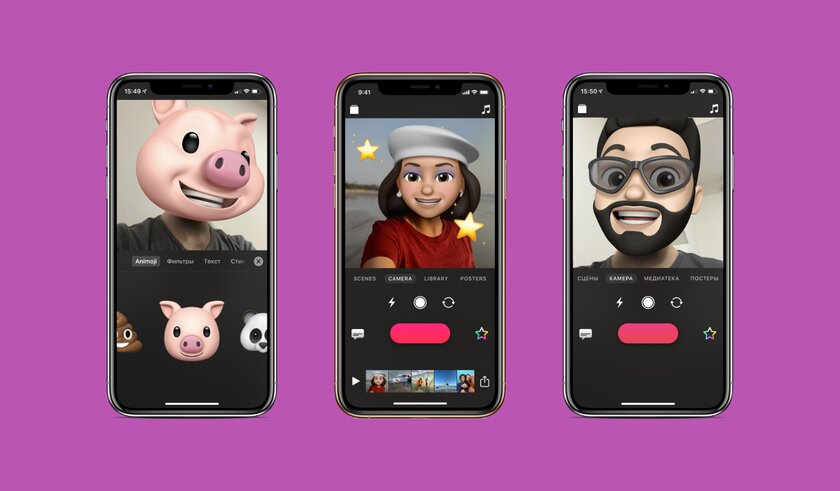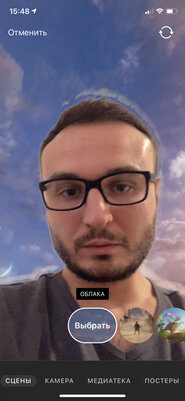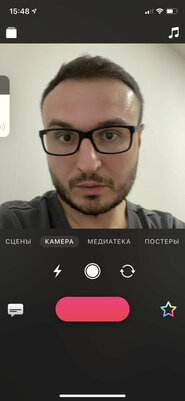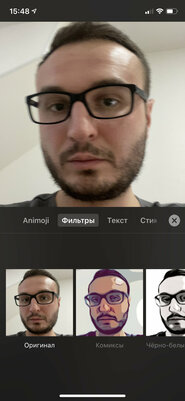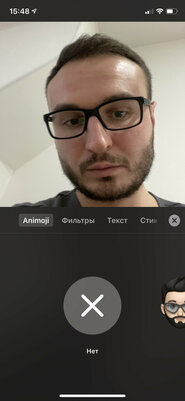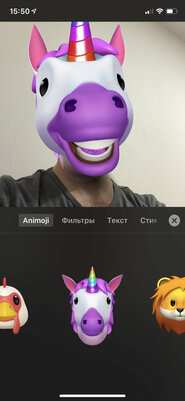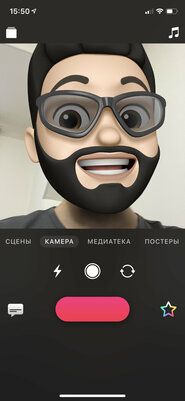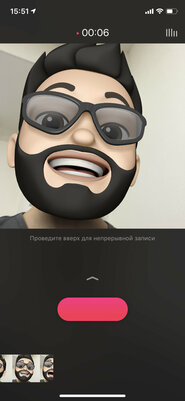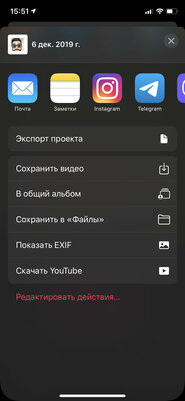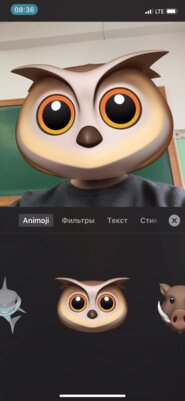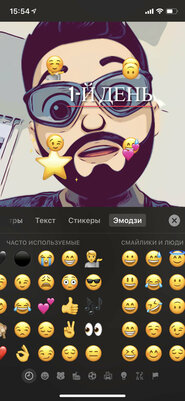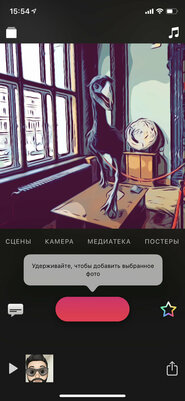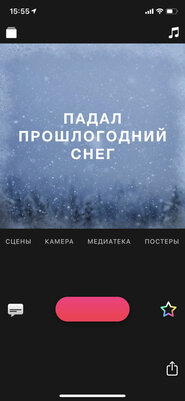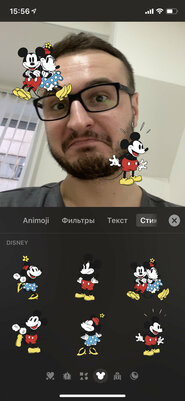- Использование Memoji на iPhone и iPad Pro
- Как создать Memoji
- Как создавать стикеры Memoji
- Как использовать анимированные Memoji в сообщениях
- Как использовать анимированные Memoji в FaceTime
- Управление созданным Memoji
- Как сделать мемоджи на айфоне? Простая инструкция.
- Новая ось
- Не забудьте обновиться
- Создаем виртуального себя
- Использовать где?
- Внимание!
- Сорви овации
- Где найти Memoji в Айфоне
- Что важно знать о Memoji?
- Где можно найти в мемоджи в iPhone
- Как записать видео со смайликами Animoji и Memoji вместо головы
- Как создавать видеозаписи с Animoji и Memoji через Clips
- Какие еще дополнительные возможности можно попробовать
- Какие еще новые фишки появились в обновлении Clips 2.1
- Вместо вывода: неужели приложение Clips достойно внимания
Использование Memoji на iPhone и iPad Pro
Вы можете создавать Memoji в соответствии со своим характером и настроением, а затем отправлять их в приложениях «Сообщения» и FaceTime. А на совместимом iPhone или iPad Pro вы можете создавать анимированные Memoji, говорящие вашим голосом и копирующие вашу мимику.
Как создать Memoji
- Откройте приложение «Сообщения» и коснитесь кнопки «Написать» , чтобы создать новое сообщение. Или выберите существующий разговор.
- Нажмите кнопку Memoji , затем проведите пальцем вправо и нажмите кнопку «Новый Memoji» .
- Настройте параметры своего изображения Memoji (цвет кожи, прическу, цвет глаз и т. д.).
- Нажмите «Готово».

Как создавать стикеры Memoji
Ваши Memoji автоматически превращаются в наборы стикеров, которые доступны с клавиатуры и могут использоваться в приложении «Сообщения», «Почта» и некоторых сторонних приложениях.
Как создать стикер Memoji.
- Создайте свой Memoji.
- Откройте клавиатуру, затем нажмите кнопку стикеров Memoji .
- Выберите стикер для отправки.
- Нажмите кнопку «Отправить» .
Стикеры Memoji не поддерживаются на iPad Air 2.

Как использовать анимированные Memoji в сообщениях
- Убедитесь, что вы используете совместимый iPhone или iPad Pro.
- Откройте приложение «Сообщения» и коснитесь кнопки «Написать» , чтобы создать новое сообщение. Или выберите существующий разговор.
- Нажмите кнопку Memoji и проведите влево, чтобы выбрать Memoji.
- Нажмите кнопку записи , чтобы начать запись, и значок , чтобы остановить ее. Запись ведется не дольше 30 секунд. Чтобы выбрать другое созданное изображение Memoji с той же записью, нажмите его. Чтобы создать стикер Memoji, нажмите и удерживайте изображение Memoji, а затем перетащите его в цепочку сообщений. Чтобы удалить Memoji, нажмите кнопку «Корзина» .
- Нажмите кнопку «Отправить» .

Как использовать анимированные Memoji в FaceTime
- Убедитесь, что вы используете совместимый iPhone или iPad Pro.
- Откройте приложение FaceTime и позвоните.
- Когда вызов начнется, нажмите кнопку эффектов .
- Выберите изображение Memoji, которое хотите использовать.
- Продолжайте звонить по FaceTime с использованием настроенного Memoji. Или нажмите кнопку «Закрыть» , чтобы продолжить без Memoji или вернуться в меню FaceTime.
Чтобы изменить изображение Memoji либо удалить его в процессе вызова FaceTime, повторите действия 2–4.
Управление созданным Memoji
Хотите изменить созданное изображение Memoji? Можно изменить функции, продублировать существующее изображение Memoji с помощью новых функций либо удалить его.
- Откройте приложение «Сообщения» и коснитесь кнопки «Написать» , чтобы создать новое сообщение. Или выберите существующий разговор.
- Нажмите кнопку Memoji или кнопку стикеров Memoji , затем выберите нужный Memoji.
- Нажмите кнопку «Еще» . Затем выберите редактирование, дублирование или удаление.
Если вы хотите хранить изображения Memoji на всех совместимых устройствах, включите двухфакторную аутентификацию для Apple ID и войдите в iCloud с помощью одного и того же Apple ID на всех устройствах. Вам также необходимо включить iCloud Drive. Перейдите в раздел «Настройки» > [Ваше имя] > iCloud > iCloud Drive.
Чтобы использовать анимированные изображения Memoji, требуется совместимый iPhone или iPad Pro.
Источник
Как сделать мемоджи на айфоне? Простая инструкция.
Свершилось! Теперь мемоджи могут создавать себе не только обладатели смартфона с FaceID. Но и также все владельцы айфонов с 13 iOS. Как сделать мемоджи на айфоне? Давайте посмотрим!
Новая ось
Новая 13 iOS принесла нам неплохие обновления. Помимо караоке, светлого плеера, расширенного редактора фотографий и новых Напоминаний, пользователи получили возможность создавать собственные мемоджи без FaceID. С помощью них можно выразить большое количество эмоций.
Мемоджи – это мультяшка, которая будет похожа именно на вас! Вы можете самостоятельно придать ей любые черты лица, которые будут характеризовать именно вас.
Не забудьте обновиться
Что делать, если у вас нет FaceID?
Первое и самое главное условие – у вас должна быть установлена iOS 13! На картинке можно увидеть айфоны, которые поддерживают данное обновление:
Создаем виртуального себя
Хотите создать мемоджи, но не знаете как? После того, как вы загрузили и установили iOS 13 на телефон, проделываете следующее:
- Заходите в Сообщения/ВК/или любой мессенджер.
- Открываете клавиатуру, чтобы напечатать текст. А затем нажимаете 2 раза на Глобус (это там, где располагаются все смайлики).
- Слева увидите предложение, которое подскажет вам, как делать мемоджи.
- Далее можно выбрать: цвет кожи, добавить веснушки и родинки.
- Выбрать понравившеюся прическу и нужный цвет волос. Есть даже мелирование.
- Затем брови, цвет и форма глаз, ресницы, подводка, тени.
- А далее выбираете форму головы, возраст.
- Форма и цвет губ. Также можно добавить пирсинг или брекеты.
- А еще в уши можно вставить серьги или Эирподс.
- Для мужчин есть возможность добавить усы, бороду или бакенбарды.
- Есть очки и головные уборы.
Использовать где?
Теперь мы знаем, как делать мемоджи, чтобы они были похожи на вас. Где их использовать? В любых социальных сетях! В некоторых пока нельзя, если у вас установлены старые версии. Но мемоджи хорошо работают в этих приложениях:
ВАЖНО! Если вы не увидели возможность отправить мемоджи в каком-то приложении. То сделайте легкий свайп вправо. Они должны появиться слева от часто используемых смайликов.
Внимание!
Мемоджи можно выкладывать в сторис инстаграма. Всё довольно просто. Они вставляются также как и обычные смайлики.
Сорви овации
Будьте самыми стильными! Используйте суперэффекты:
Еще куча лайфхаков, секретов обработки, лучших фильтров и необычных масок. А также о том, как сделать радугу на лице, наложить текст, правильно разложить раскладку на фото, описано в сборной большой статье. Кликайте на картинку!
Теперь вы точно знаете всё: как сделать мемоджи и где их использовать. Выражайте себя, экспериментируйте и создавайте собственного мультяшного персонажа!
Спасибо за ваше потраченное время
Источник
Где найти Memoji в Айфоне
Всех пользователей новых устройств iPhone заинтересовала особая функция. Это анимированные смайлики, которые умеют корчить весёлые рожицы из экранов смартфона. Им уже дали имя — мемоджи . Из этой статьи вы узнаете, где можно найти мemoji в вашем Айфоне. А также что это в новых устройствах Apple.
Что важно знать о Memoji?
Многие пользователи могут запутаться, так как сами представители компании часто называют свои эмодзи по-разному: мемоджи, мемодзи, анимоджи . По всей видимости во всех случаях подразумевается одно и то — новые анимированные эмодзи, которые могут повторять мимику нашего лица. Представьте, что вы станете улыбаться смайлику на экране Айфона, а он будет улыбаться вам в ответ. Или вы начнёте гримасничать — и он тут же повторит за вами. Очень забавно. Но, к сожалению, доступно не на всех устройствах.
| Особенности мемоджи: | Пояснение: |
|---|---|
| Тип поддерживаемых устройств | Мемоджи могут наблюдать в своих устройствах лишь те, кто приобрёл iPad или iPhone с iOS 12. Вы также сможете использовать анимоджи, если приобрели iPhone X. |
| Поддержка анимации | Простые и статические иконки, которые раньше ничего не могли, теперь превращаются в анимированных самостоятельных персонажей. Более того, этими необычными зверюшками и весёлыми мордашками можно делиться с друзьями. |
| Разные способы отправки | Доступно три способа отправки: как видео, фотография или стикер. |
Memoji будут работать только в устройстве с функцией Face ID . Переписка с друзьями через мобильный телефон приобретает новый формат.
Например, вы печатаете сообщение и хотите добавить шутку к напечатанному:
- Открываете момоджи, включаете запись экрана (звук с микрофона) и проговариваете сообщение;
- Затем завершаете запись и редактируете, если необходимо;
- Осталось прикрепить отснятое видео и отправить.
Где можно найти в мемоджи в iPhone
Давайте узнаем, где поселились Memoji и как их найти в вашем Айфоне. Их основное назначение, как и в других местах — использование при общении . Поэтому применяются они чаще всего при переписке. И добавляются, как и в предыдущих версиях iOS из блока с эмодзи.
Рассмотрим один из возможных вариантов использования мемоджи:
- Откройте сообщения в iPhone;
- Нажмите на иконку App Store возле строки ввода для открытия iMessage;
Источник
Как записать видео со смайликами Animoji и Memoji вместо головы
Можно абсолютно по-разному относиться к Animoji и Memoji. Некоторые откровенно хейтят эти трехмерные мордашки, которые полноценно работают только на iPhone c камерами TrueDepth — говорят, мол, абсолютно детская и бессмысленная ерунда. Другие же прекрасно понимают, что возможность разнообразить отчасти бездушное общение в мессенджерах и социальных сетях дорогого стоит. Эта статья в большей степени именно для второй категории, ведь она наверняка будет использовать фишки, которые здесь описаны. Но этот же материал может подтолкнуть противников смайликов в любом виде, чтобы попробовать их.
Здесь говорим о новой возможности записывать видео с Animoji и Memoji с помощью фирменного приложения Apple под названием Clips. Ранее для чего-то подобного нужно было использовать танцы с бубном и приложение «Сообщения» — иного способа записать на видео анимоджи и мемоджи просто не существовало. Можно было создать видео с использованием забавных рожиц от дизайнеров Apple, потом сообразить ролик из них через запись экрана и как-нибудь смонтировать. Разработчики наконец-то поняли, что фишка востребована, поэтому добавили ее в программу Clips. Она как раз предназначена для создания коротких видео для любых социальных сервисов — например, того же Instagram.
Как создавать видеозаписи с Animoji и Memoji через Clips
В программе Clips версии 2.1 появилась возможность записывать видео с использованием анимоджи и мемоджи. Разработчики добавили эту возможность, доступную на iPhone X и новее, в раздел приложения «Камера». Нужно перейти в него, выбрать понравившуюся рожицу и создать необходимый фрагмент — он может быть или частью, или полноценным роликом.
Шаг 1. Откройте приложение Clips.
Шаг 2. Перейдите в раздел «Камера».
Шаг 3. Разверните меню эффектов с помощью кнопки с изображением разноцветной звезды ⭐️.
Шаг 4. Выберите вариант Animoji.
Шаг 5. Определите персонажа Animoji или личный Memoji.
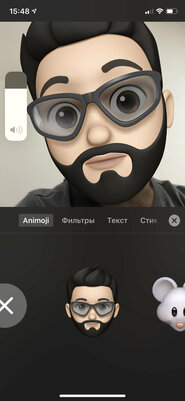
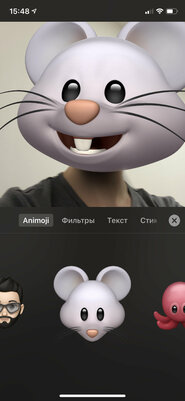
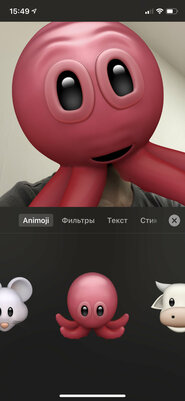
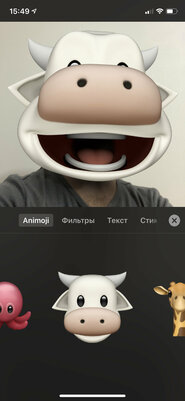
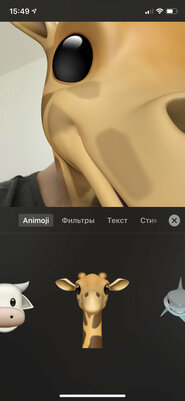
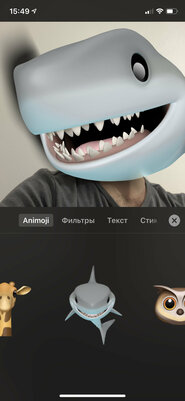
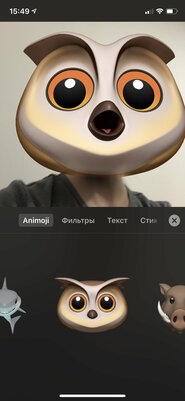
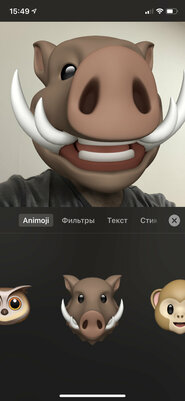
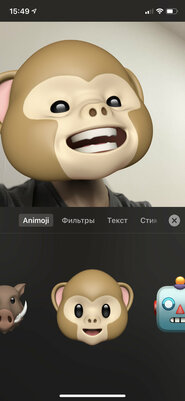
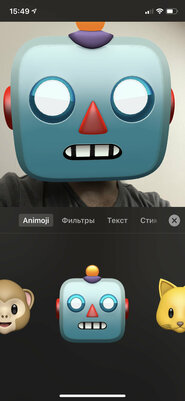
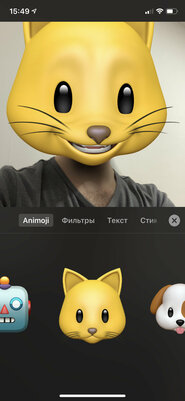
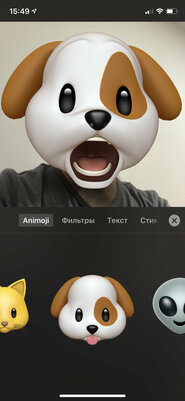
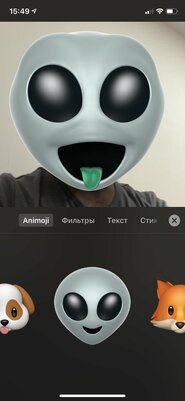
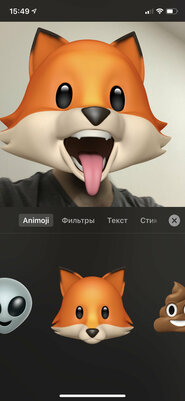
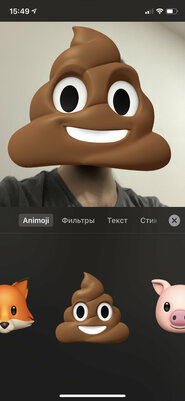
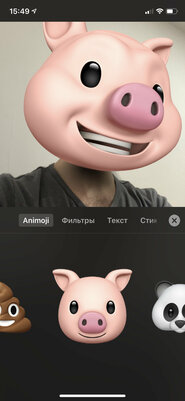
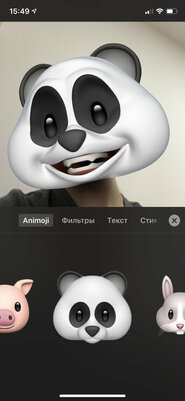
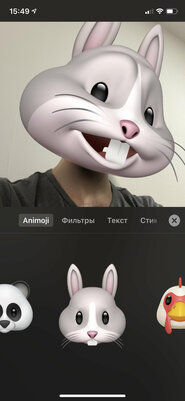
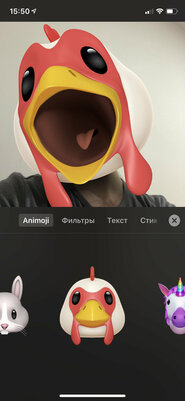
Сформированные пользователями Memoji находятся в начале данного перечня. Создать новые можно с помощью «Сообщений». Для этого нужно перейти в соответствующее меню с помощью кнопки «Стикеры» с изображением лиц над клавиатурой или Animoji с изображением мартышки.
Шаг 6. Закройте меню эффектов.
Шаг 7. Используйте большую красную кнопку для записи необходимого фрагмента.
Шаг 8. Используйте кнопку «Сохранить видео» в меню дополнительных действий, чтобы экспортировать получившийся результат.
Вот как это реализовано наглядно:
Какие еще дополнительные возможности можно попробовать
В программе Clips достаточно интересных инструментов, с помощью которых можно создавать видеозаписи буквально на любой вкус. Оно тесно работает с системами анализа глубины пространства и определения людей в кадре, поэтому себя или кого-то другого получится записать на любом фоне и не только.
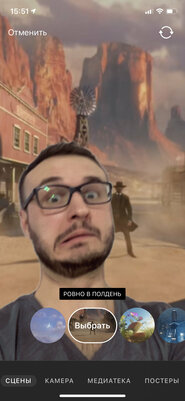
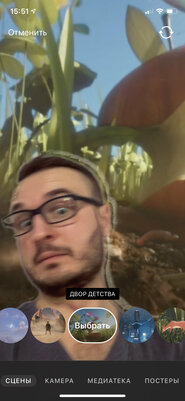

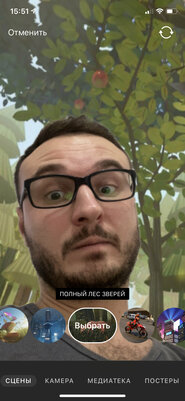
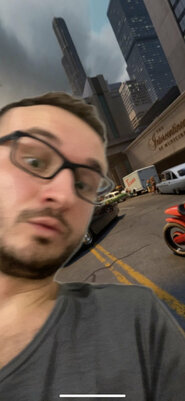

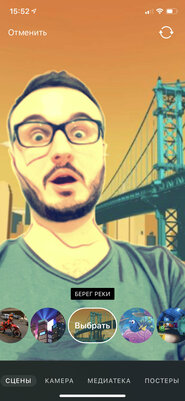

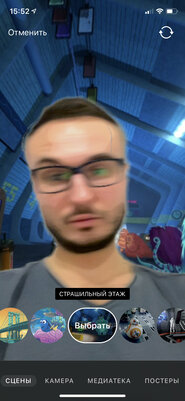




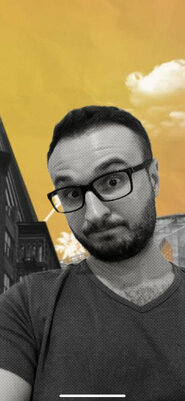



Сцены. «Облака», «Двор детства», «Лаборатория монстров», «Полный лес зверей» — это только несколько вариантов оформления, которые можно использовать. В каждый из них входит фоновое изображение, реализованное с использованием дополненной реальности, а также набор тематических звуков.
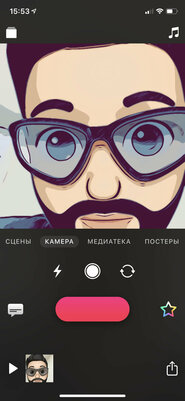
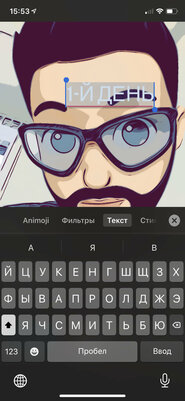
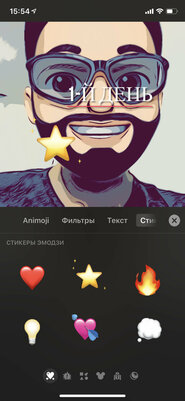
Камера. Запись живого видео с использованием дополнительных возможностей. С помощью этого раздела ролик выйдет дополнить текстовым описанием, которое налету распознается из произносимых слов, а также многочисленными эффектами, стикерами и прочим — в том числе, Animoji и Memoji.
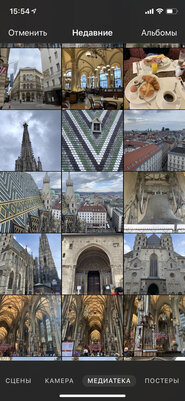
Медиатека. С помощью Clips можно скомпоновать ролик из нескольких фрагментов фото и видео. Некоторые из них можно взять из системной галереи своего мобильного устройства. Вместе с ними можно использовать любые доступные в приложении фильтры, стикеры и прочее.
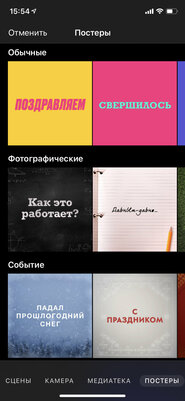
Постеры. Через этот раздел в свой ролик можно добавить тематическую открытку, весь перечень которых разбит на ряд категорий: «Обычные», «Фотографические», «Событие», «Винтаж», «Кинематографические», «Абстрактные», «Графические», «Звездные войны», «Микки и его друзья» и так далее.
Какие еще новые фишки появились в обновлении Clips 2.1
Зимний постер «Падал прошлогодний снег». В последнем на данный момент обновлении приложения Clips появился новый постер, который пригодится для поздравления родных и близких с зимними праздниками. Он находится в разделе «События» — легко найдете.
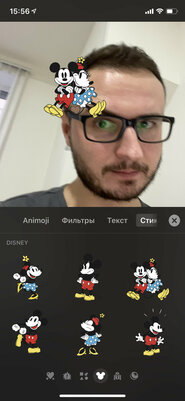
Новые стикеры с Микки Маусом и Минни Маус. Apple в очередной раз показала свою любовь к творениям Disney. Классические герои студии уже жили на циферблатах умных часов компании, а теперь они существуют еще и в виде стикеров, которые можно добавить на ролики в Clips.
Вместо вывода: неужели приложение Clips достойно внимания
Если кратко, да. При беглом взгляде создается ощущение, что в Clips для обычного пользователя нет ровным счетом ничего интересного. Тем не менее, если вы социально активны, найдете в нем очень много интересного. Раньше я и сам относился к программе скептически, но изменил свое мнение.
Источник